现在很多用户为自己 win8.1系统电脑 上输入法装了很多,但是自己常用的输入法却排在后面,每次要按很多次才变成自己想要的输入法,非常不方便。有没有一个方法可以按照自己的意愿来调整输入法的排列顺序呢?方法当然是有的,下面一起看看操作方法。
具体方法如下:
1、首先进入到桌面,鼠标左键点击屏幕下方任务栏上的语言按钮,当前输入法为英文时会显示"EN";为中文时会显示“简体”如果是我们自己安装的输入法,要点击相应输入法的图标;
2、这时在任务栏上方会出现已经安装的输入法的列表,第一个为电脑默认输入法。鼠标左键点击“语言首选项”;
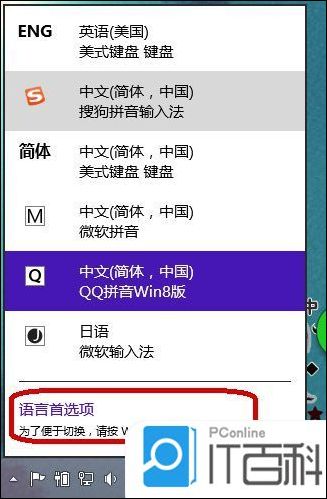
3、出现一个叫做“语言”的对话框,红框中圈出的就是电脑上安装的不同语言。左键点击选中“日本语”,这时列表上方的“上移”、“下移”等按钮变成黑色,“日本语”显示选中状态。左键点击“下移”,“日本语”就会从第二个变为第三个;
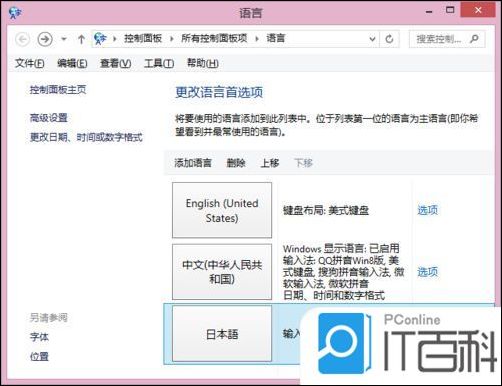
4、对于中文的不同输入法,我们利用搜狗输入法自带的功能来改变它们的顺序。依然在“语言”对话框中,左键点击“中文”后的“选项”按钮;
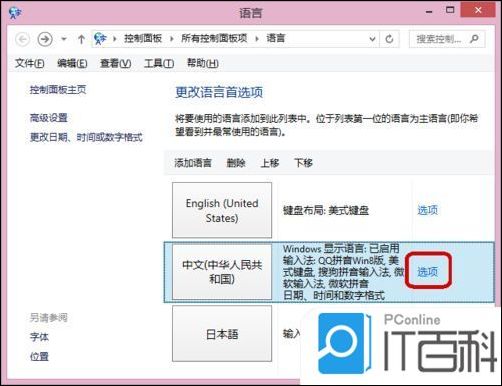
5、出现一个叫做“语言选项”的对话框。在这个对话框里,显示了电脑上可用的所有中文输入法,它们的顺序就是我们在选择输入法时的顺序。
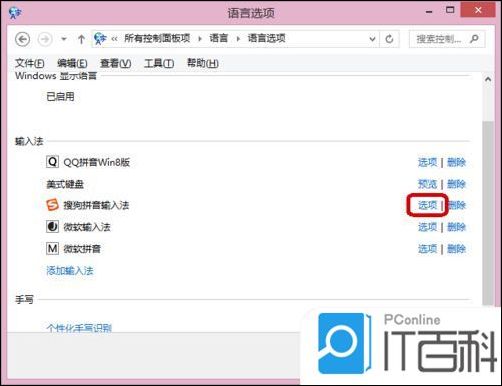
6、点击搜狗拼音输入法后的“选项”按钮whatsapp网页版,会出现搜狗输入法自己的属性设置框。找到“输入法管理器”选项并左键点击,会出现一个叫做“输入法管理器”的对话框。这个管理器下列出的是电脑上可用的所有语言;
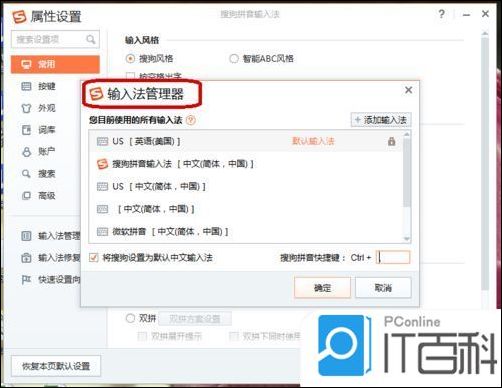
7、将鼠标移到任一行,对应的输入法后面会出现向下和向上的箭头。我们将鼠标移到搜狗输入法后面,点击其对应的向下箭头,该输入法就会向下移动一行。如图所示。使用同样的方法可以改变任意一个输入法的位;
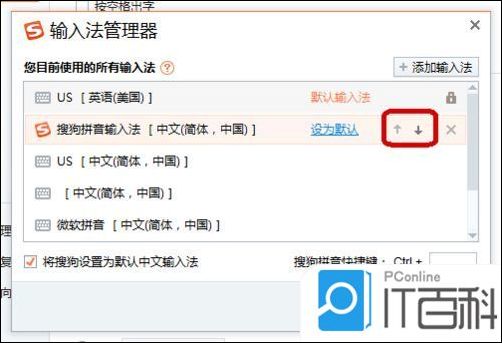
8、这时点开任务栏上的输入法选项whatsapp网页版,可以看到搜狗拼音输入法向下移动了一行。通过这种方法whatsapp网页版,我们可以随意设置输入法的排列顺序。
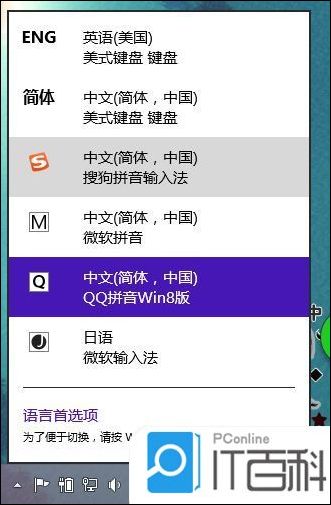
我们可以把自己常用的输入法调整到最前面,直接点击就出现了,是不是方便很多呢?简单实用的小功能,希望可以帮助到大家。
